- 毕业设计——基于网络爬虫的电影数据可视化分析系统的设计与实现(综述+爬
- go包下载时报proxyconnect tcp: dial tcp 1
- 爬虫瑞数5.5案例:某证券
- spring boot相关漏洞之零散笔记
- 基于springboot大学生兼职平台管理系统(完整源码+数据库)
- 什么是栈,如何实现?
- 2023年Java初中高架构后端真实面试题大全(有详细答案)--高频真
- 基于知识图谱的大学生就业能力评价和职位推荐系统——超详细要点总结(创作
- nuxt服务端渲染注意事项及nuxt内存溢出解决
- MySQL默认值(DEFAULT)和MySQL非空约束(NOT NUL
- pytorch超详细安装教程,Anaconda、PyTorch和PyC
- Aivis:AI语音模仿系统
- Android Studio安装超详细步骤(包括SDK安装不成功,模拟
- sql server之导入excel数据
- Springboot JPA打印SQL语句及参数(2024最新版)
- 一个简短的补充------对链表练习题的补充补充
- Mybatis Plus 打印 SQL 语句(包含执行耗时)
- Spingboot3详解(全网最详细,新建springboot项目并详
- ERROR 1290 (HY000): The MySQL serve
- ruoyi-vue(若依前后端分离版本)环境搭建 用idea 安装re
- 最详细的Keycloak教程(建议收藏):Keycloak实现手机号、
- 解决Mysql异常【MySQLTransactionRollbackE
- docker exec
- 深入OceanBase内部机制:多租户架构下的资源隔离实现精讲
- 【讯飞星火大模型AI】SpringBoot项目快速接入讯飞星火API
- Java IO与NIO-Java内存管理-Java虚拟机(JVM)-J
- 自然语言处理NLP:文本预处理Text Pre-Processing
- (附源码)springboot物流管理系统 毕业设计00781
- three.js 基础认识与简单应用
- WordPress 告别 MySQL:Docker SQLite Wo
Linux 源码安装: PostgreSQL 15.6数据库
- 1、下载 postgresql-15.6.tar.gz 源码包
- 2、安装postgresql-15.6
- 2.1、解压 tar.gz 文件
- 2.2、进入解压后的目录
- 2.3、创建 "postgres" 用户和对应的用户组
- 2.4、创建data目录,授权
- 2.5、编译 PostgreSQL
- 2.6、再次编译检查
- 2.7、安装 PostgreSQL
- 2.8、初始化数据库
- 2.9、启动 PostgreSQL 服务
- 3、配置环境变量(postgres用户)
- 3.1、编辑环境变量配置文件
- 3.2、使配置生效:
- 3.3、验证配置是否成功
- 4、设置开机时自动启动
- 5、远程登录配置
💖The Begin💖点点关注,收藏不迷路💖 🍒 PostgreSQL 中文文档
1、下载 postgresql-15.6.tar.gz 源码包
下载地址:https://www.postgresql.org/ftp/source/
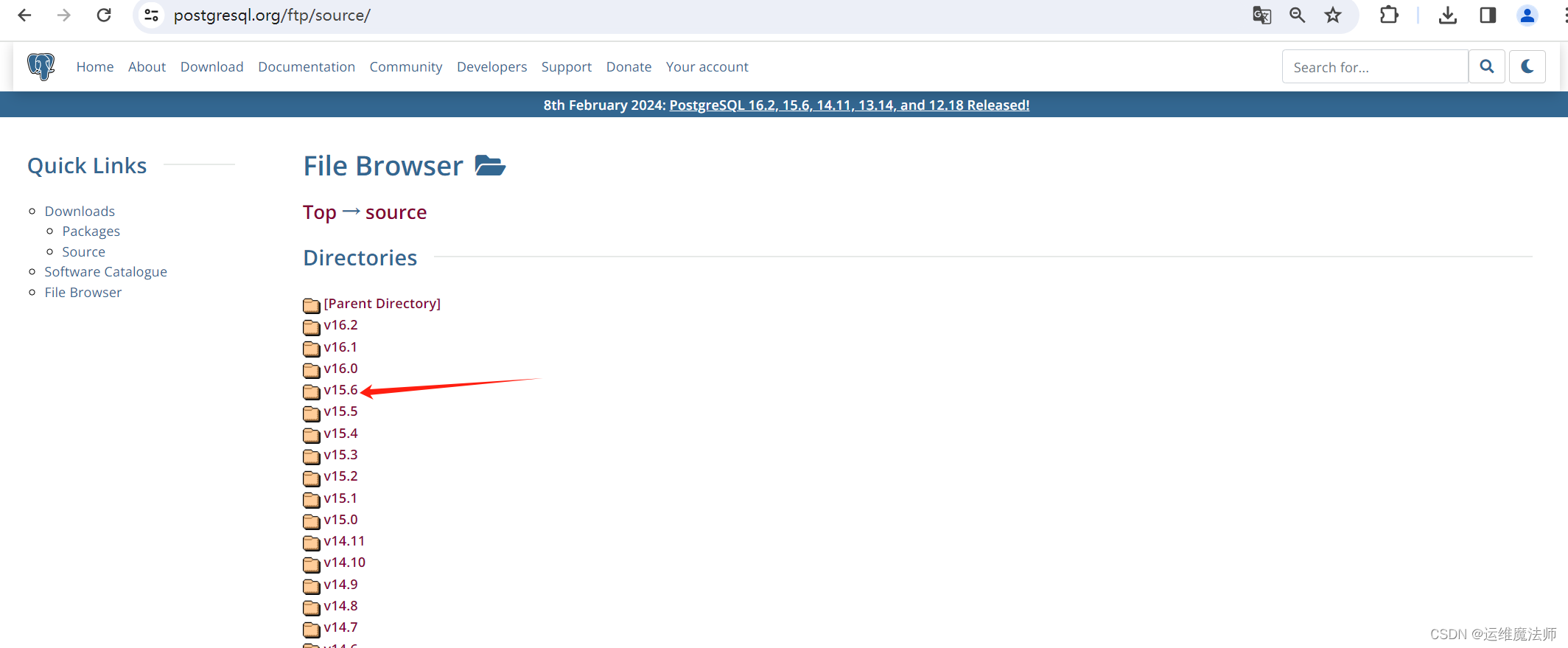
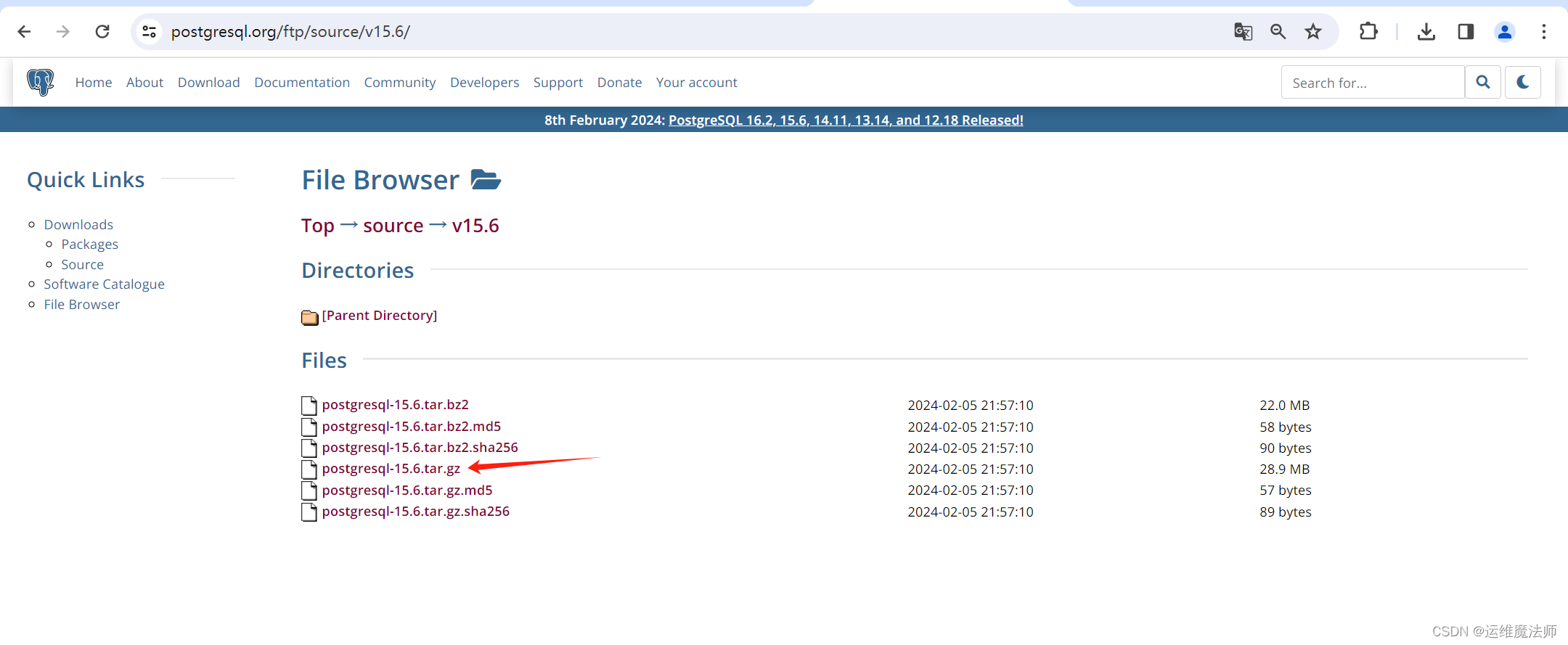
2、安装postgresql-15.6
2.1、解压 tar.gz 文件
tar -zxvf postgresql-15.6.tar.gz
2.2、进入解压后的目录
cd postgresql-15.6
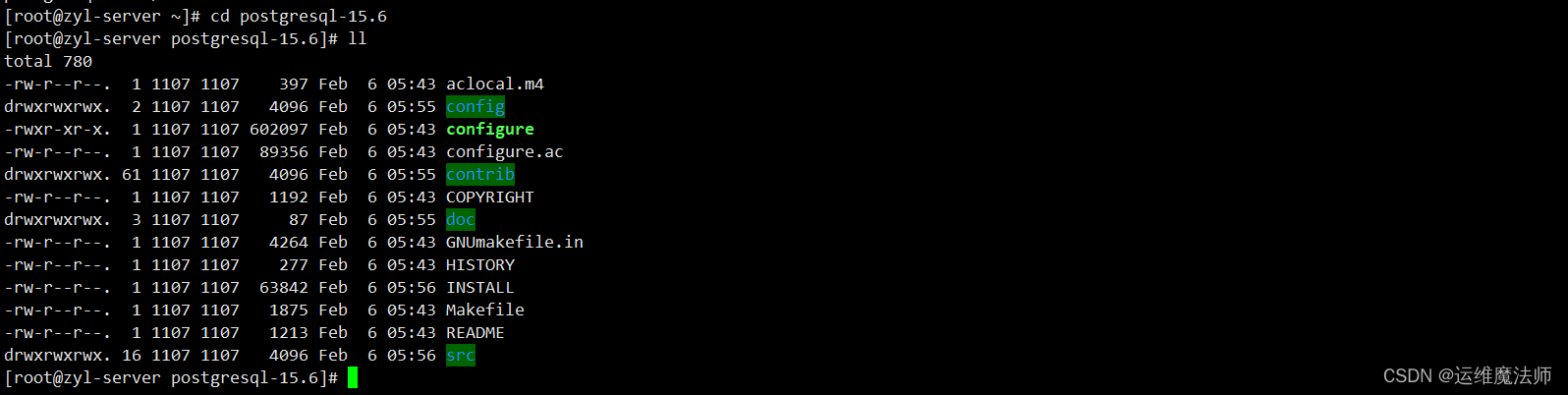
2.3、创建 “postgres” 用户和对应的用户组
groupadd -g 500 postgres useradd -u 501 -g 500 postgres

2.4、创建data目录,授权
mkdir /usr/local/pgsql/data chown postgres:postgres /usr/local/pgsql/data

2.5、编译 PostgreSQL
## 编译 ./configure
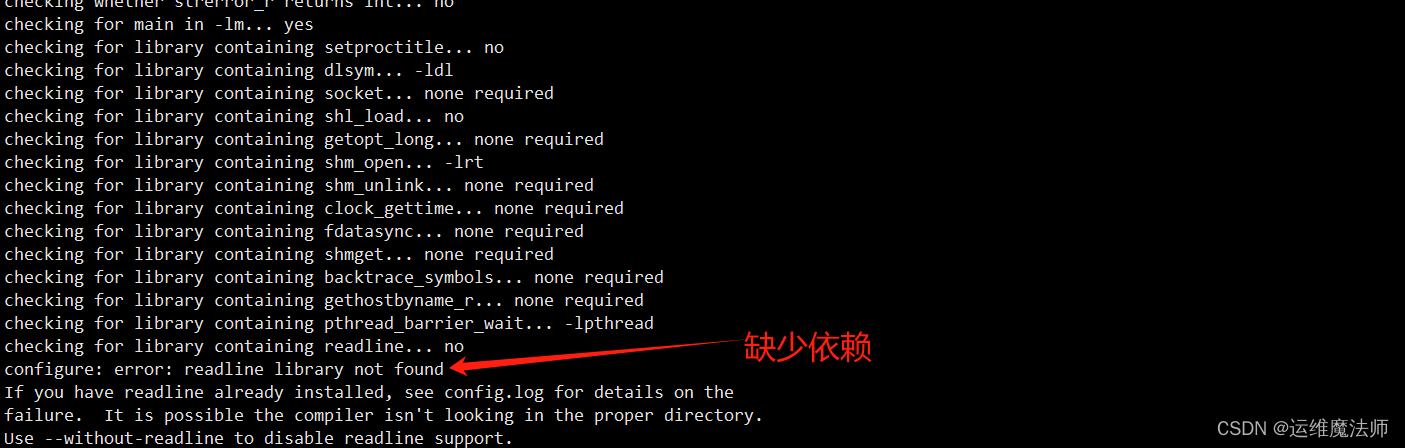
缺少readline library,检查系统是否安装readlilne包。 rpm -qa | grep readline 安装readline-devel包 yum -y install -y readline-devel.x86_64

2.6、再次编译检查
## 编译 ./configure
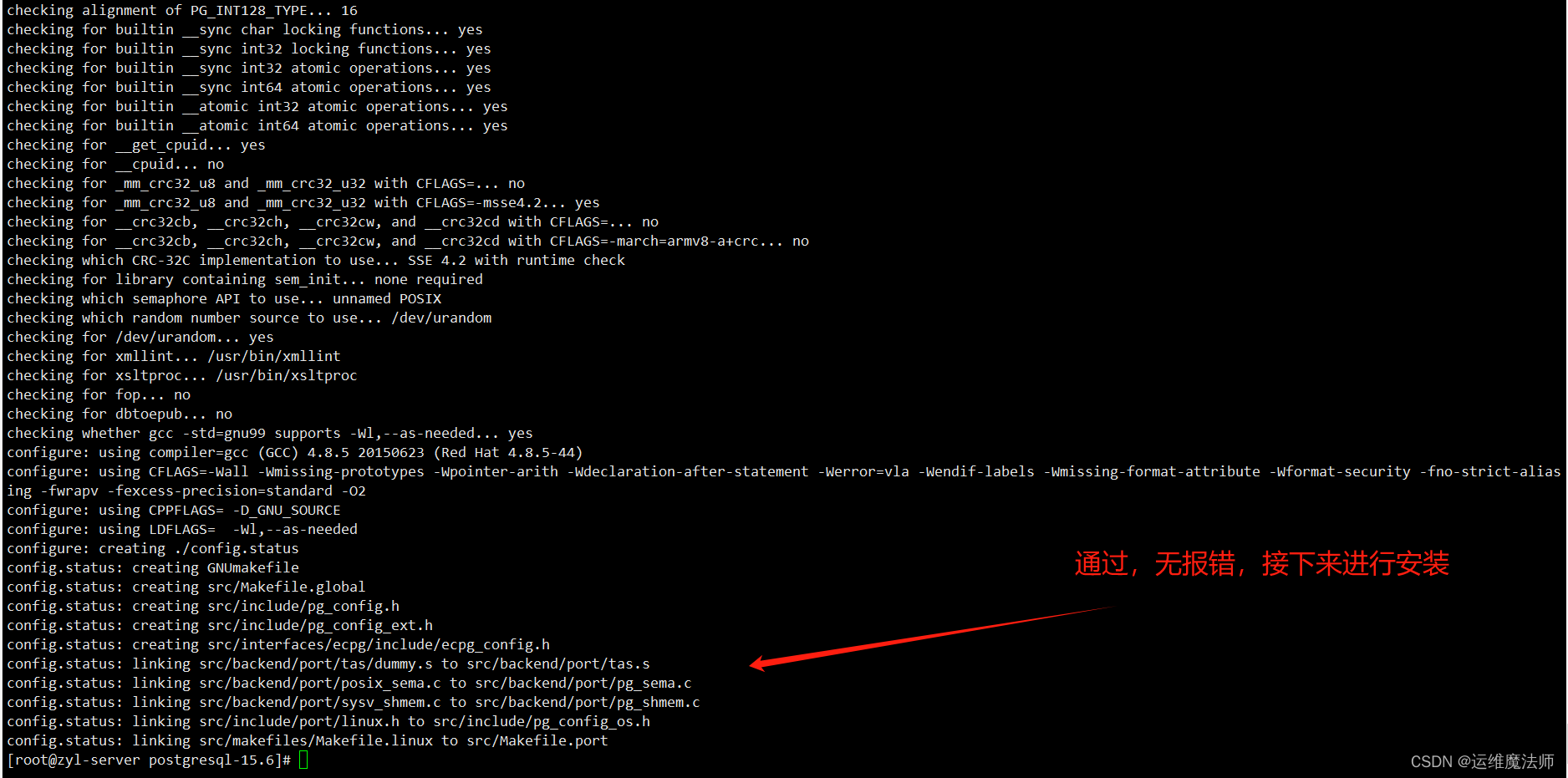
2.7、安装 PostgreSQL
## 安装 make && make install
安装结果:
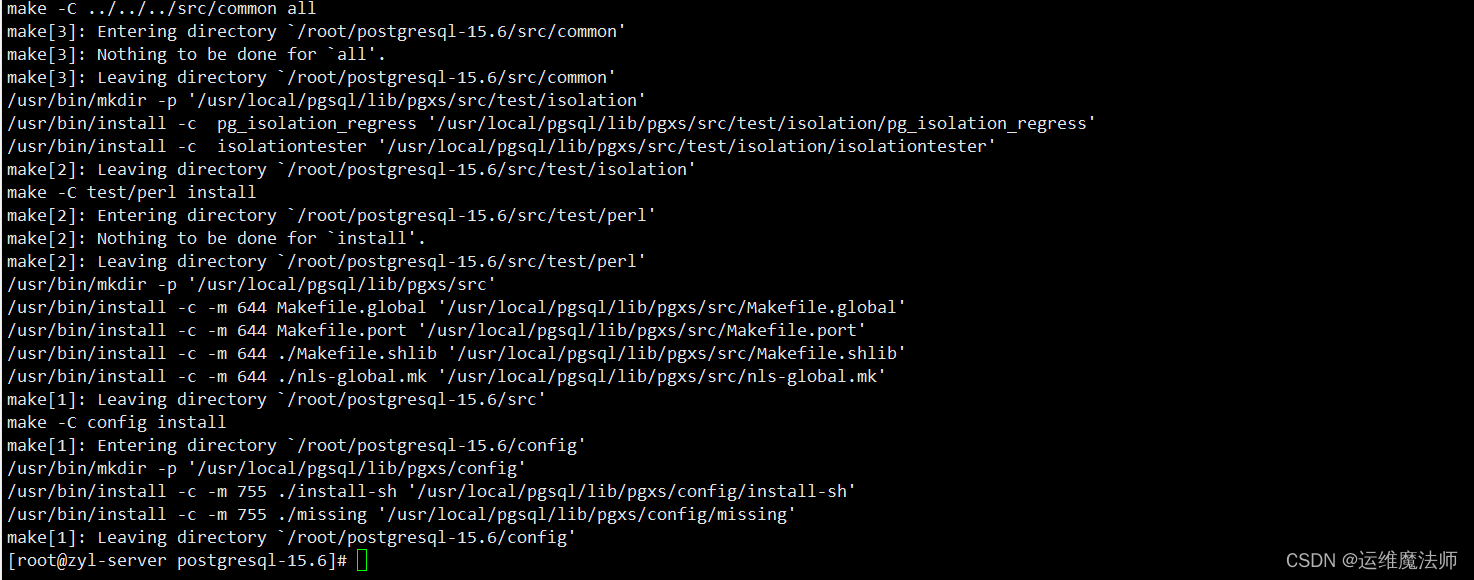
2.8、初始化数据库
## 切换postgres用户 su - postgres ## 其中 -D 用来指定要初始化的数据库目录的路径。 ## /usr/local/pgsql/data 是指定的数据库数据目录路径,也就是存储数据库文件的位置。 /usr/local/pgsql/bin/initdb -D /usr/local/pgsql/data

2.9、启动 PostgreSQL 服务
[postgres@zyl-server ~]$ /usr/local/pgsql/bin/pg_ctl -D /usr/local/pgsql/data -l logfile start waiting for server to start.... done server started [postgres@zyl-server ~]$
3、配置环境变量(postgres用户)
3.1、编辑环境变量配置文件
vi ~/.bashrc ,如果全局的则编辑/etc/profile。
vi ~/.bashrc ##在文件中添加以下内容来设置 PostgreSQL 的环境变量 export PATH=$PATH:/usr/local/pgsql/bin export LD_LIBRARY_PATH=$LD_LIBRARY_PATH:/usr/local/pgsql/lib
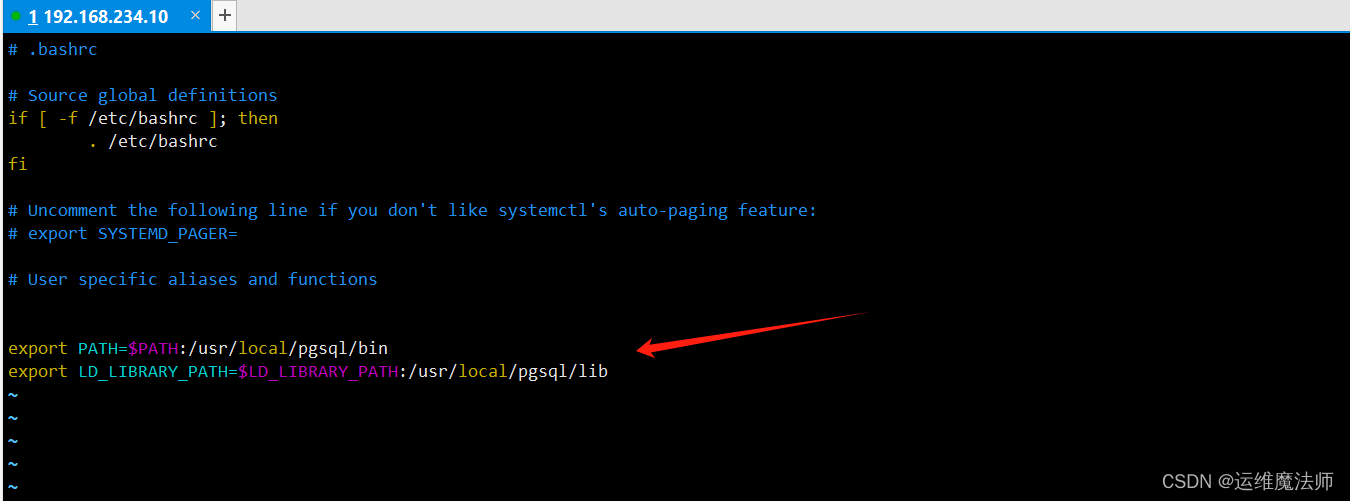
3.2、使配置生效:
source ~/.bashrc
3.3、验证配置是否成功
可以执行以下命令查看 PostgreSQL 版本信息:
postgres --version

4、设置开机时自动启动
1、创建一个名为 postgresql.service 的服务单元文件:
编辑 /etc/systemd/system/postgresql.service 文件(需要 root 权限)。
vim /etc/systemd/system/postgresql.service
在文件中添加以下内容:
[Unit] Description=PostgreSQL database server After=network.target [Service] Type=forking User=postgres ExecStart=/usr/local/pgsql/bin/pg_ctl start -D /usr/local/pgsql/data -l /usr/local/pgsql/data/logfile.log ExecStop=/usr/local/pgsql/bin/pg_ctl stop -D /usr/local/pgsql/data [Install] WantedBy=multi-user.target
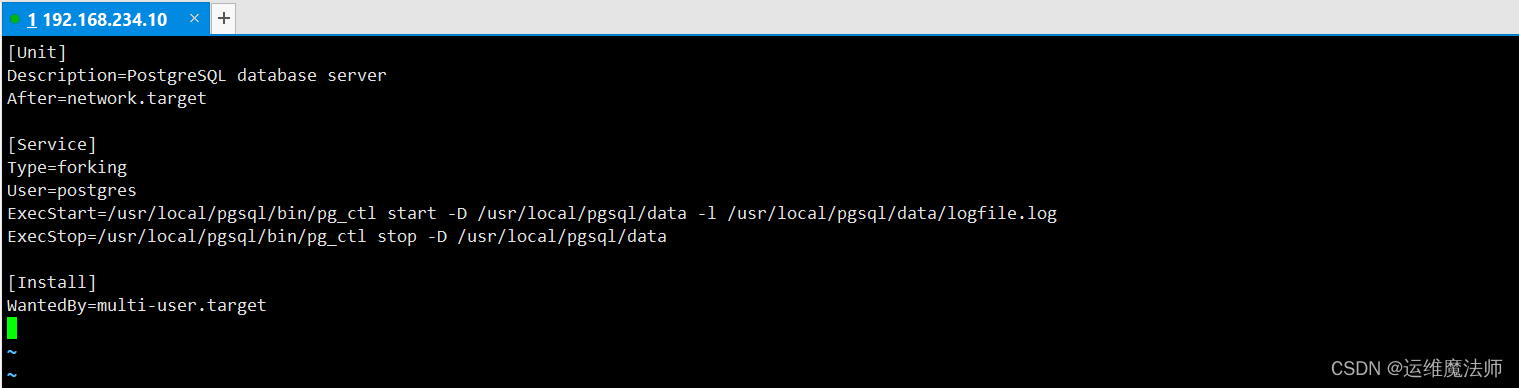
2、重新加载 systemd 管理的单元文件和启用 PostgreSQL 服务:
[root@zyl-server ~]# sudo systemctl daemon-reload [root@zyl-server ~]# sudo systemctl enable postgresql Created symlink from /etc/systemd/system/multi-user.target.wants/postgresql.service to /etc/systemd/system/postgresql.service. [root@zyl-server ~]#
3、验证设置:
机器重启后, 查看 PostgreSQL 服务 状态。
sudo systemctl start postgresql # 启动 PostgreSQL 服务 sudo systemctl stop postgresql # 停止 PostgreSQL 服务 sudo systemctl restart postgresql # 重启 PostgreSQL 服务 sudo systemctl status postgresql # PostgreSQL 服务 状态查看

5、远程登录配置
❤️🔥 具体配置见:https://zuiyl.blog.csdn.net/article/details/136916591
7、创建数据库和表、远程用户zyl
8、pgAdmin远程访问该数据库(db_pg01)
需要进行以下步骤:
1、修改 postgresql.conf 文件:
找到 postgresql.conf 配置文件,通常在 PostgreSQL 的数据目录下,比如 /usr/local/pgsql/data/postgresql.conf。
找到并修改 listen_addresses 选项,将其设置为 ‘*’,表示允许来自任何 IP 地址的连接:
listen_addresses = '*'
2、修改 pg_hba.conf 文件:
找到 pg_hba.conf 文件,该文件也通常位于 PostgreSQL 的数据目录下,比如 /usr/local/pgsql/data/pg_hba.conf。
在文件末尾添加允许远程访问的规则,例如允许所有IP地址的访问:
host all all 0.0.0.0/0 md5
3、重启 PostgreSQL 服务:
在完成上述修改后,需要重新启动 PostgreSQL 服务,使配置生效。
[postgres@zyl-server ~]$ systemctl restart postgresql 或者 [postgres@zyl-server ~]$ pg_ctl restart -D /usr/local/pgsql/data

💖The End💖点点关注,收藏不迷路💖














